如何把ofd文件转换成pdf格式?这5个ofd转换技巧学起来,效率提升50%
- 来源: 金舟软件
- 作者:cheerup
- 时间:2025-03-06 18:06:11
ofd转换成pdf怎么操作?OFD是一种新兴的文档格式,广泛应用于国内某些行业,而PDF格式作为一种极为普遍的文件格式,更是大家日常工作中不可或缺的文档。那要怎么将OFD文件转换成PDF格式呢?其实不难,今天小编将为你介绍五种简单有效的ofd转换成pdf方法,帮助你轻松实现格式转换。感兴趣的小伙伴们接着往下看吧!
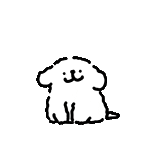
方法一:金舟OFD转换器
金舟OFD转换器支持OFD与PDF、Word、图片等多种文件格式互转 一键解决OFD格式处理、阅读、转换操作。
软件优势:
一键批量转换。一键上传多个文件进行批量操作,省时 省力,拒绝重复,快速完成多个文件处 理,提高办公和学习效率。
高度还原排版。转换后的文件排版、字体、字号、图片大小都与原文件保持一致,高度还原整体版面。
灵活导出更便捷。OFD转图片,可自定义设置输出长图模式及长图页数。图片转OFD,支持多图合并导出一个OFD文件。
ofd转换成pdf格式的详细图文步骤如下:
步骤一:将ofd文件下载保存到电脑后,双击打开金舟OFD转换器,选择【OFD转其他】功能。

步骤二:,选中ofd文件拖入进来,支持批量添加,选择导出格式为pdf。

步骤三:还可以设置文件输出目录,根据需要选择。设置完成,点击【批量转换】。转换完成后,点击前往导出文件夹查看。

可以看到OFD文件成功转成PDF,可以打开查看。

方法二:Smallpdf在线转换
这个网站不仅支持PDF文件的转换,还能够进行压缩、合并、拆分等多种操作。其OFD转换功能简单直观,适合初学者使用。
在线ofd转换成pdf格式简单步骤:打开Smallpdf在线转换网站——选择OFD to PDF——添加ofd文件——点击开始转换——点击下载转换好的pdf文件

方法三:Zamzar在线转换
Zamzar是一个多功能的文件转换平台,不仅支持OFD和PDF的转换,还支持其他多种常见格式的转换。只需上传文件,点击开始转换,最后下载转换好的pdf文件就可以了。

方法四:CNOFD在线工具
Cnofd是一个关于ofd格式文件转换的工具,支持ofd文件在线转成PDF格式。但需要注意的是:添加的文件大小不可超过1M。

方法五:利用打印功能转换
利用操作系统自带的打印功能也是一种简单有效的转换方式。Windows系统均可以实现此操作,简单步骤如下:
1. 打开OFD文件,确保你安装了支持OFD格式的阅读器。
2. 选择“打印”功能,选择“Microsoft Print to PDF”作为打印机。
3. 点击“打印”,系统会弹出保存对话框,选择保存位置后,PDF文件便生成了。
文章总结:OFD与PDF之间的转换在办公生活中是一个常见的需求,选择合适的方法能够提高我们的工作效率。今天为大家介绍的五种转换方法都各具特点,能满足不同用户的需求。希望通过本文的介绍,能够帮助你更轻松地完成OFD文件到PDF格式的转换,让你的工作更加愉快!更多ofd转pdf教程分享,可以关注金舟软件!
推荐阅读:







































































































 官方正版
官方正版
 纯净安全
纯净安全








